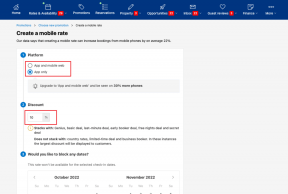5 საუკეთესო გზა შეტყობინებების აპის ჩაკეტვისთვის iPhone-სა და iPad-ზე
Miscellanea / / July 07, 2023
Messages აპი არის კომუნიკაციის ნაგულისხმევი რეჟიმი iPhone და iPad-ის მრავალი მომხმარებლისთვის. გარდა iMessage-ისა და მედია ფაილების გაგზავნისა, ასევე შეგიძლიათ გაუზიარეთ თქვენი ცოცხალი მდებარეობა თქვენს კონტაქტებს შეტყობინებების აპის გამოყენებით. თქვენ არ გჭირდებათ დაეყრდნოთ მესამე მხარის აპებს ასეთი ფუნქციების უმეტესობისთვის.

მაგრამ რაც შეეხება თქვენი ჩეთების დაცვას, ჩვენ გაჩვენებთ, თუ როგორ უნდა ჩაკეტოთ თქვენი შეტყობინებები თქვენს iPhone-სა და iPad-ზე. ნაბიჯები იგივე რჩება ორივე პლატფორმისთვის.
1. შეტყობინებების აპის ჩაკეტვა ეკრანის დროის გამოყენებით
ეკრანის დრო თქვენს iPhone-ზე ზომავს რამდენ დროს ხარჯავთ თქვენს iPhone-ზე. შეგიძლიათ გამოიყენოთ მისი აპლიკაციის ლიმიტის ფუნქცია, რათა ჩაკეტოთ Messages აპი თქვენს iPhone-ზე. Აი როგორ.
Ნაბიჯი 1: გახსენით პარამეტრების აპი თქვენს iPhone-ზე ან iPad-ზე.

ნაბიჯი 2: გადადით ქვემოთ და აირჩიეთ ეკრანის დრო.

ნაბიჯი 3: შეეხეთ აპის ლიმიტებს.

ნაბიჯი 4: აირჩიეთ ლიმიტის დამატება.

ნაბიჯი 5: აირჩიეთ Messages აპი და შეეხეთ შემდეგს ზედა მარჯვენა კუთხეში.

ნაბიჯი 6:
გამოიყენეთ დროის სლაიდერები გამოყენების ლიმიტის დასაყენებლად, რის შემდეგაც Messages აპი დაიბლოკება.ნაბიჯი 7: დასადასტურებლად შეეხეთ დამატებას ზედა მარჯვენა კუთხეში.

მას შემდეგ, რაც Messages აპი დაიბლოკება მითითებული დროის გამოყენების შემდეგ, თქვენ უნდა შეიყვანოთ Screen Time საიდუმლო კოდი მის განსაბლოკად.
2. შეტყობინებების აპის ჩაკეტვა Face ID და პაროლის გამოყენებით
შეგიძლიათ გამოიყენოთ Face ID და Passcode პაროლით დასაცავად თქვენი ტექსტური შეტყობინებები თქვენს iPhone-სა და iPad-ზე. თქვენ შეგიძლიათ მისი დანერგვა თითქმის ყველა აპლიკაციისთვის, მაგრამ ზოგიერთმა შეიძლება მხარი არ დაუჭიროს, თქვენი iPhone/iPad მოდელის მიხედვით.
აი, როგორ უნდა ჩართოთ იგი.
Ნაბიჯი 1: გახსენით პარამეტრების აპი თქვენს iPhone-ზე ან iPad-ზე.

ნაბიჯი 2: გადადით ქვემოთ და შეეხეთ Face ID & Passcode-ს.

ნაბიჯი 3: შეეხეთ ოფციას „Face ID-ის დაყენება“.

ნაბიჯი 4: დაყენების პროცესის დასასრულებლად მიჰყევით ეკრანზე მითითებებს.
შეგიძლიათ მიმართოთ ჩვენს პოსტს თუ Face ID არ მუშაობს თქვენს iPhone-ზე ან iPad.
3. შეტყობინებების გადახედვის დამალვა
შეგიძლიათ დამალოთ შეტყობინებების გადახედვები შეტყობინებების აპისთვის. ეს ასევე საშუალებას მოგცემთ დამალოთ შეტყობინებები თქვენი iPhone-ისა და iPad-ის დაბლოკვის ეკრანზე. Აი როგორ.
Ნაბიჯი 1: გახსენით პარამეტრების აპი თქვენს iPhone-ზე.

ნაბიჯი 2: გადაახვიეთ ქვემოთ და შეეხეთ შეტყობინებებს.

ნაბიჯი 3: შეეხეთ შეტყობინებებს.

ნაბიჯი 4: გადადით ქვემოთ და შეეხეთ Previews-ის ჩვენებას.

ნაბიჯი 5: შეეხეთ არასოდეს.

ნაბიჯი 6: დაბრუნდით წინა ეკრანზე, რათა აირჩიოთ შეტყობინებების დამალვა ჩაკეტილი ეკრანიდან, შეტყობინებების ცენტრიდან ან უბრალოდ ბანერების ჩვენება.
4. შეტყობინებების აპის ჩაკეტვა მალსახმობების გამოყენებით
შეგიძლიათ გამოიყენოთ Shortcuts აპი თქვენს iPhone-ზე, რათა დააყენოთ ავტომატიზაცია, რათა დაბლოკოთ Messages აპი თქვენს iPhone-ზე. ეს ნაბიჯები ასევე ვრცელდება iPad-ის მომხმარებლებისთვის.
Ნაბიჯი 1: გახსენით საათის აპი თქვენს iPhone-ზე ან iPad-ზე.

ნაბიჯი 2: შეეხეთ ტაიმერს ქვედა მარჯვენა კუთხეში.

ნაბიჯი 3: შეეხეთ ტაიმერის დასრულებისას.

ნაბიჯი 4: გადადით ქვემოთ და აირჩიეთ Stop Playing. შემდეგ, შეეხეთ შესრულებულია ზედა მარჯვენა კუთხეში.

ნაბიჯი 5: დახურეთ საათის აპი და გახსენით მალსახმობები.

ნაბიჯი 6: დააჭირეთ ავტომატიზაციას ბოლოში.

ნაბიჯი 7: აირჩიეთ პლუსის ხატულა ზედა მარჯვენა კუთხეში და აირჩიეთ პერსონალური ავტომატიზაციის შექმნა.

ნაბიჯი 8: გადადით ქვემოთ და აირჩიეთ აპლიკაცია.

ნაბიჯი 9: შეეხეთ არჩევას და აირჩიეთ შეტყობინებები აპის სიიდან.

ნაბიჯი 10: შეეხეთ შემდეგს და აირჩიეთ მოქმედების დამატება.

ნაბიჯი 11: აირჩიეთ ტაიმერის დაწყება მოქმედებების სიიდან.

ნაბიჯი 12: დააყენეთ ტაიმერი 1 წამზე და აირჩიეთ შემდეგი.

ნაბიჯი 13: შეეხეთ გადამრთველს, რათა გამორთოთ კითხვა გაშვებამდე. შემდეგ მოთხოვნიდან აირჩიეთ Don't Ask.

ნაბიჯი 14: დააჭირეთ შესრულებულია ზედა მარჯვენა კუთხეში დასადასტურებლად.

როდესაც ვინმე შეეცდება Messages აპის გახსნას, თქვენი iPhone ავტომატურად დაიბლოკება და განიბლოკება მხოლოდ თქვენი Face ID-ის ან პაროლის გამოყენებით.
5. ჩართეთ ორფაქტორიანი ავთენტიფიკაცია
ჩართვა ორფაქტორიანი ავთენტიფიკაცია თქვენს Apple ID-ზე ხელს უშლის ვინმეს წვდომას თქვენს შეტყობინებებზე ინტერნეტში. აი, როგორ ჩართოთ ის თქვენი iPhone-ის ან iPad-ის გამოყენებით.
Ნაბიჯი 1: გახსენით პარამეტრების აპი თქვენს iPhone-ზე ან iPad-ზე.

ნაბიჯი 2: შეეხეთ თქვენი პროფილის სახელს.

ნაბიჯი 3: აირჩიეთ პაროლი და უსაფრთხოება.

ნაბიჯი 4: ჩართეთ ორფაქტორიანი ავთენტიფიკაცია.
როდესაც დააყენებთ ორფაქტორიან ავტორიზაციას, დაგჭირდებათ თქვენი მოწყობილობის პაროლი და 6-ნიშნა კოდი, რომელიც გაიგზავნება თქვენს ტელეფონის ნომერზე ან Apple-ის სხვა მოწყობილობებზე იმავე Apple ID-ის გამოყენებით. ალტერნატიულად, შეგიძლიათ გამოიყენოთ უსაფრთხოების გასაღები, რომლის გენერირებაც შეგიძლიათ ორფაქტორიანი ავთენტიფიკაციის ჩართვის შემდეგ.
შეტყობინებების აპლიკაციის ჩაკეტვა
ასე შეგიძლიათ დაბლოკოთ Messages აპი თქვენს iPhone-ზე და დაიცვათ თქვენი საუბრები არასასურველი წვდომისგან. თქვენ ასევე შეგიძლიათ წაიკითხოთ ჩვენი პოსტი თუ ხედავთ არასწორი ბეჯის შეტყობინებები Messages აპში თქვენს iPhone-ზე.
ბოლოს განახლდა 2023 წლის 06 ივნისს
ზემოთ მოყვანილი სტატია შეიძლება შეიცავდეს შვილობილი ბმულებს, რომლებიც დაგეხმარებათ Guiding Tech-ის მხარდაჭერაში. თუმცა, ეს არ იმოქმედებს ჩვენს სარედაქციო მთლიანობაზე. შინაარსი რჩება მიუკერძოებელი და ავთენტური.